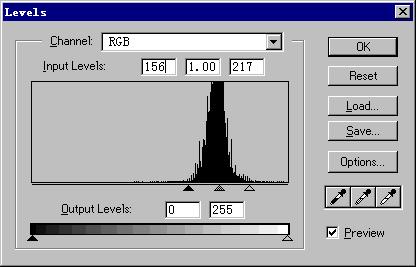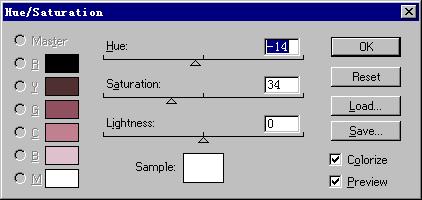photoshop制作剥落字效果
发表时间:2024-05-04 来源:明辉站整理相关软件相关文章人气:
[摘要]1.执行File/New命令,在弹出的New窗口中输入Width为400pixels, Height为200pixels, Mode为RGB Color, Contents为White, 按OK。2.建立一新图层Layer1层,并使其为当前层。3.使用文字工具(空心的T)在通道中输入“剥落”,选S...

1.执行File/New命令,在弹出的New窗口中输入Width为400pixels, Height为200pixels, Mode为RGB Color, Contents为White, 按OK。
2.建立一新图层Layer1层,并使其为当前层。
3.使用文字工具(空心的T)在通道中输入“剥落”,选SIZE为200,按OK。将字体虚框移动到合适位置。
4. 按D键再按X键,使前景色为白色。按Alt+Delete以前景色填充所选区域。这时图象无明显变化。
5. 当前仍显示选择区域,执行Filter/Pixelate/Pointillize...命令,设置Cell Size为3,按OK。
6. 执行Filter/Pixelate/Fragment命令。
7. 按Ctrl+D取消选择区域,执行Filter/Noise/Median...命令,设置Radius为3Pixels,按OK。
8. 按Ctrl+L键打开色阶补正对话框,进行如下设置。
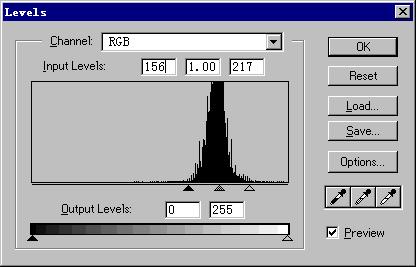
9. 执行Filter/Sharpen/Sharpen命令,使剥落效果更清晰。
10. 按Ctrl+U键,打开色调/饱和度对话框,进行如下设置。
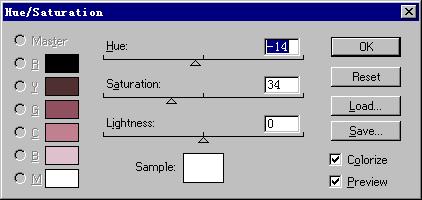
11. 完成效果。
Photoshop默认保存的文件格式,可以保留所有有图层、色版、通道、蒙版、路径、未栅格化文字以及图层样式等。